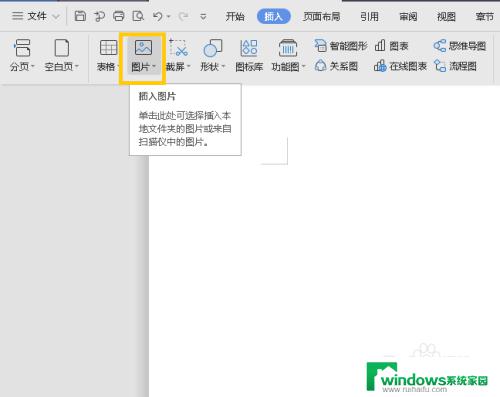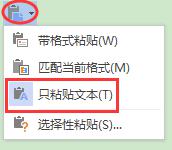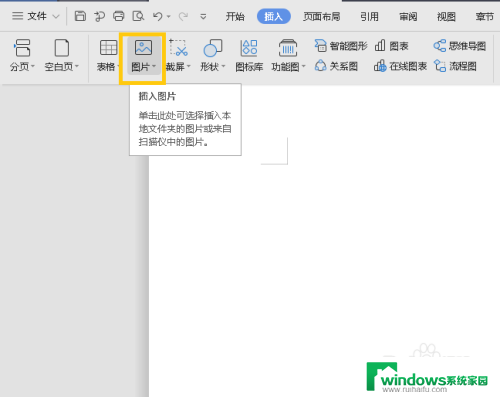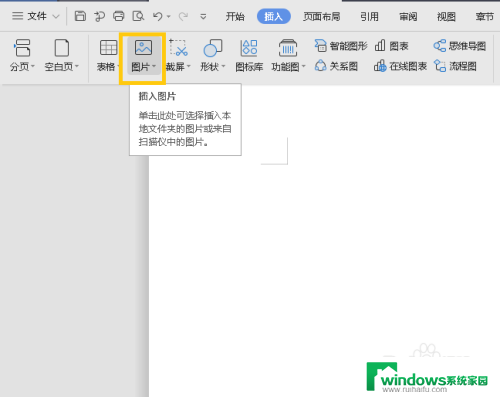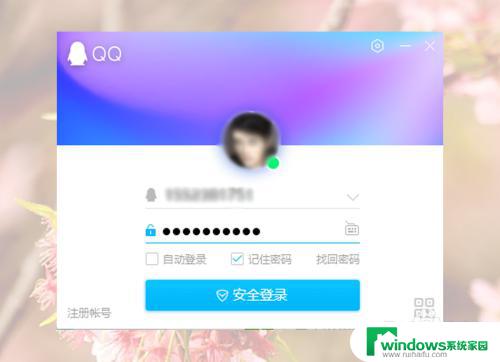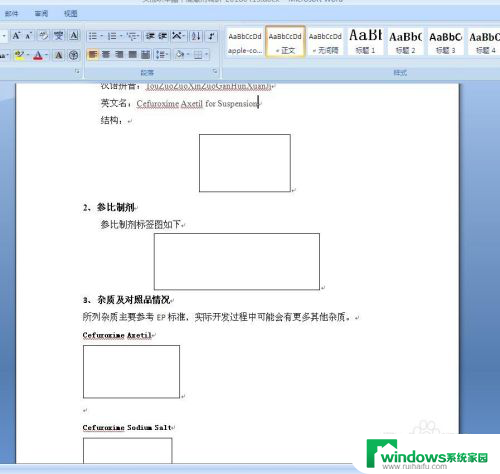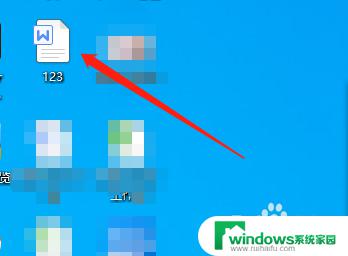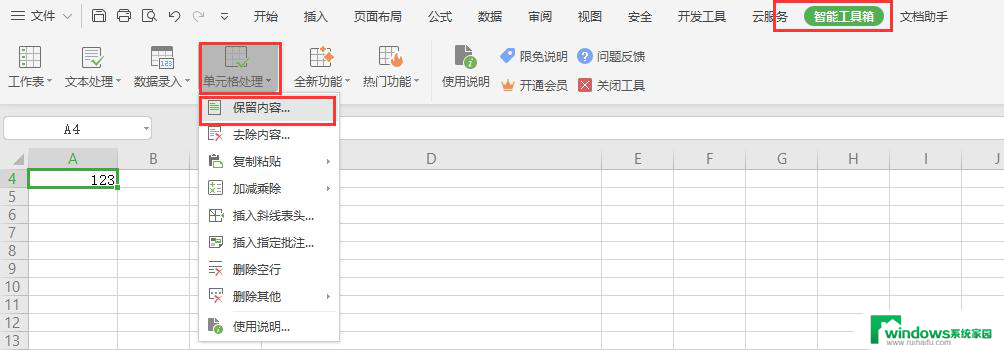如何将word文档中的图片提取出来 怎样将Word文档中的图片提取出来
在日常的办公学习中,我们经常会遇到需要提取Word文档中的图片的情况,无论是为了编辑、分享还是保存图片,我们都需要知道如何将Word文档中的图片提取出来。怎样才能轻松地实现这一目标呢?本文将为大家详细介绍几种简便的方法,帮助大家解决这一问题。不管是通过复制粘贴、另存为图片格式、使用专业工具等方式,我们都能轻松地将Word文档中的图片提取出来,提高工作效率,便捷地处理所需的图片资源。让我们一起来探索吧!
具体步骤:
1.打开一篇带有图文混排的文档。
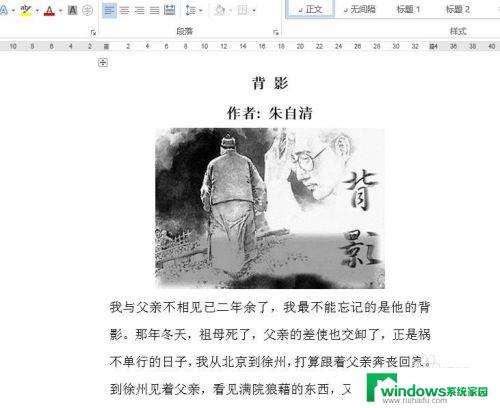
2.若图片少,我们只需要进行右键选择【图片另存为】选项。然后在弹出的对话框中选择保存图片的类型即可对图片进行保存。

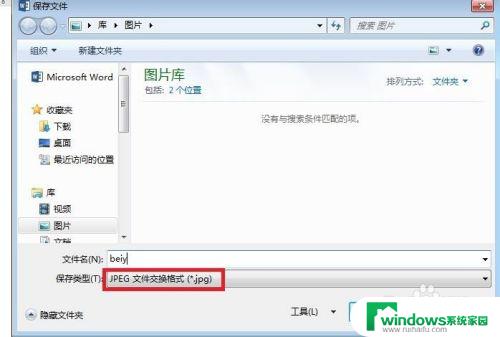
3.今天我们重点介绍的是第二种,就是图片较多的情况下,若一张一张的另存为,非常浪费时间。下面的方法就可以比较轻松实现,单价【文件】选项,在弹出的列表中选择【另存为】。
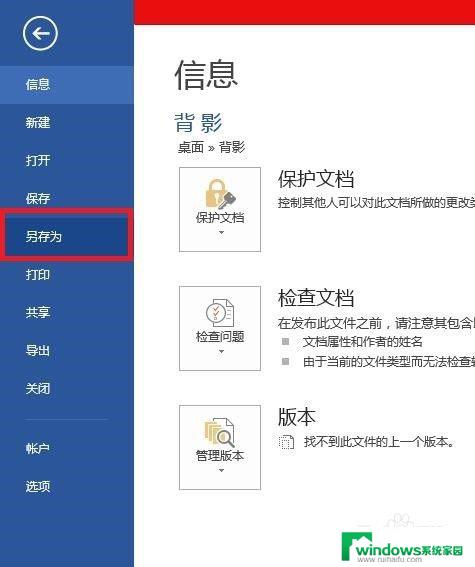
4.将文件保存类型设置为HTML网页格式,在保存过程中会提示一个保存提示。单击【是】按钮。
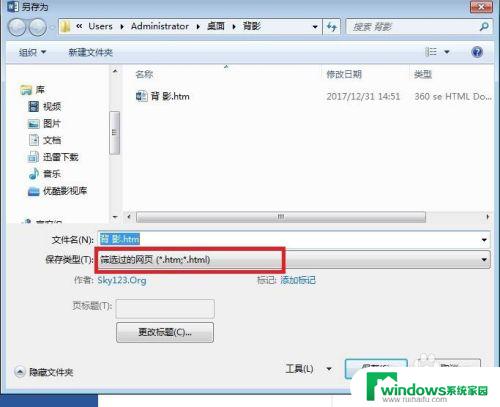
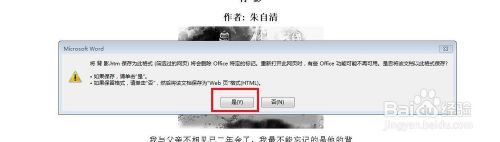
5.保存之后,选中保存的文件夹,右键选择打开。
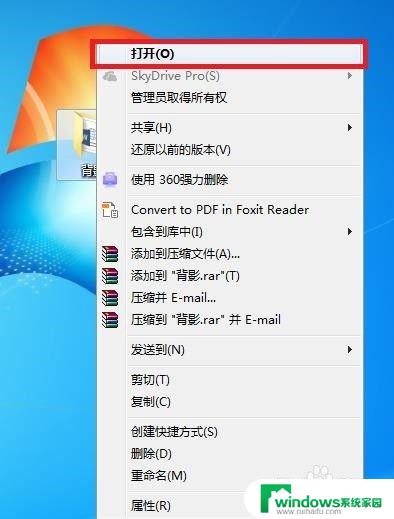
6.在打开的文件下,我们会发现一个以files为后缀名的文件夹。打开后,里面全部存放了关于这篇文档所有的文件,包括我们需要提取的图片。
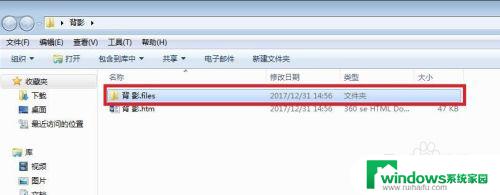
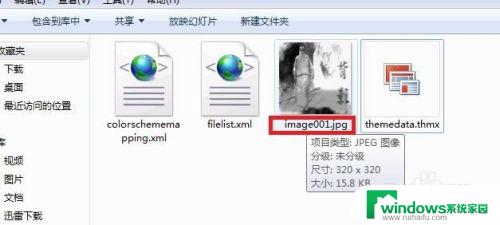
这就是如何提取Word文档中的图片的方法,对于不熟悉的用户,可以按照本文的方法操作,希望本文能对大家有所帮助。